Bài 10. Lên phương án kiến trúc tầng 1 (Phần 1)
Ở bài học trước các bạn đã học được cách tạo cây thư mục và sắp xếp các khung nhìn vào cây thư mục đã tạo. Trong bài học này, Gizento sẽ hướng dẫn các bạn cách lên phương án kiến trúc tầng 1 nhà vườn, lên ý tưởng thiết kế cho công năng các tầng sao cho phù hợp với ý tưởng chủ nhà, phù hợp với phong thủy từng vị trí. Nắm được cách sắp xếp bố trí các đồ nội thất cho từng vị trí trong phòng, hiểu được nguyên lý công năng của từng vị trí trong ngôi nhà
Yêu cầu cần nắm vững sau bài 10 lên phương án kiến trúc tầng 1 nhà vườn
Với bất kỳ một công trình nào khi lên ý tưởng thiết kế cho công năng các tầng chúng ta phải thiết kế sao cho phù hợp với ý tưởng của chủ nhà, phù hợp với phong thủy từng vị trí.
Ở bài học này bạn sẽ nắm được cách sắp xếp bố trí các đồ nội thất cho từng vị trí các phòng , hiểu được nguyên lý công năng sử dụng của từng vị trí trong ngôi nhà.
Năm được các thao tác lệnh vẽ nhanh, mà không phải mất nhiều lần thao tác lệnh.
VIDEO HỌC THỬ (XEM TRƯỚC)
Video xem thử bài 10 lên phương án kiến trúc tầng 1 nhà vườn phần 1.
Video xem thử bài 10 phần 2.
Lên phương án kiến trúc tầng 1 nhà vườn bằng phần mềm Revit là nội dung của bài học 10 khoá học dựng hình và bổ chi tiết công trình nhà vườn bằng phần mềm Revit. Mời các bạn theo dõi nội dung chi tiết bài học với video thao tác trực quan và sự hướng dẫn cụ thể từng bước của giảng viên học viện kiến trúc Gizento.
Trình tự lên phương án kiến trúc tầng 1 nhà vườn
Phần 1: Tiến hành lên phương án phân chia mặt bằng
Đầu tiên, chúng ta sẽ tiến hành vẽ tường bao chia vị trí phòng khách, phòng thờ, phòng ngủ, khu vệ sinh, bếp,…phân chia theo như cầu gia chủ
Tiến hành vẽ tường như sau: gõ lệnh WA
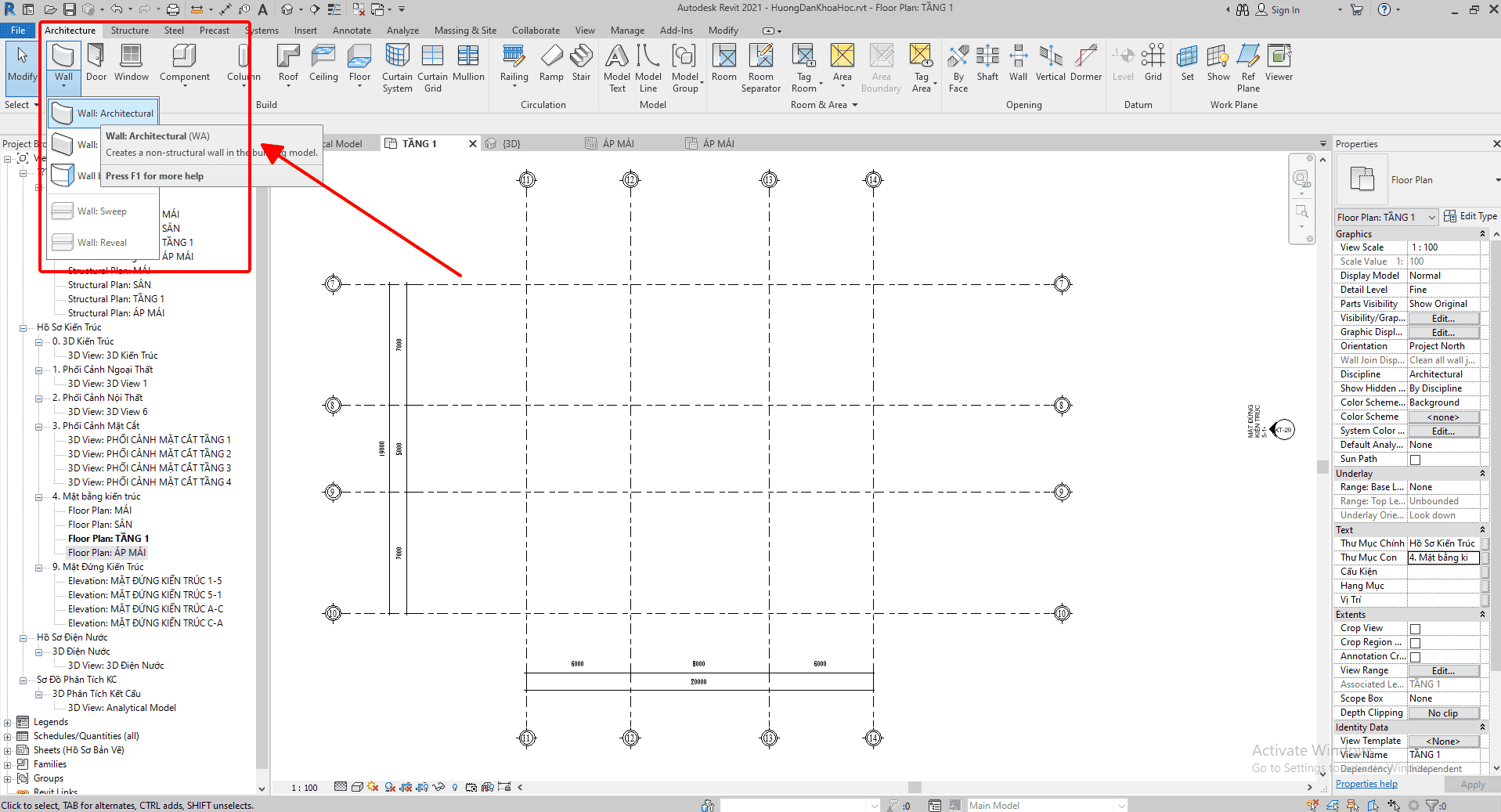
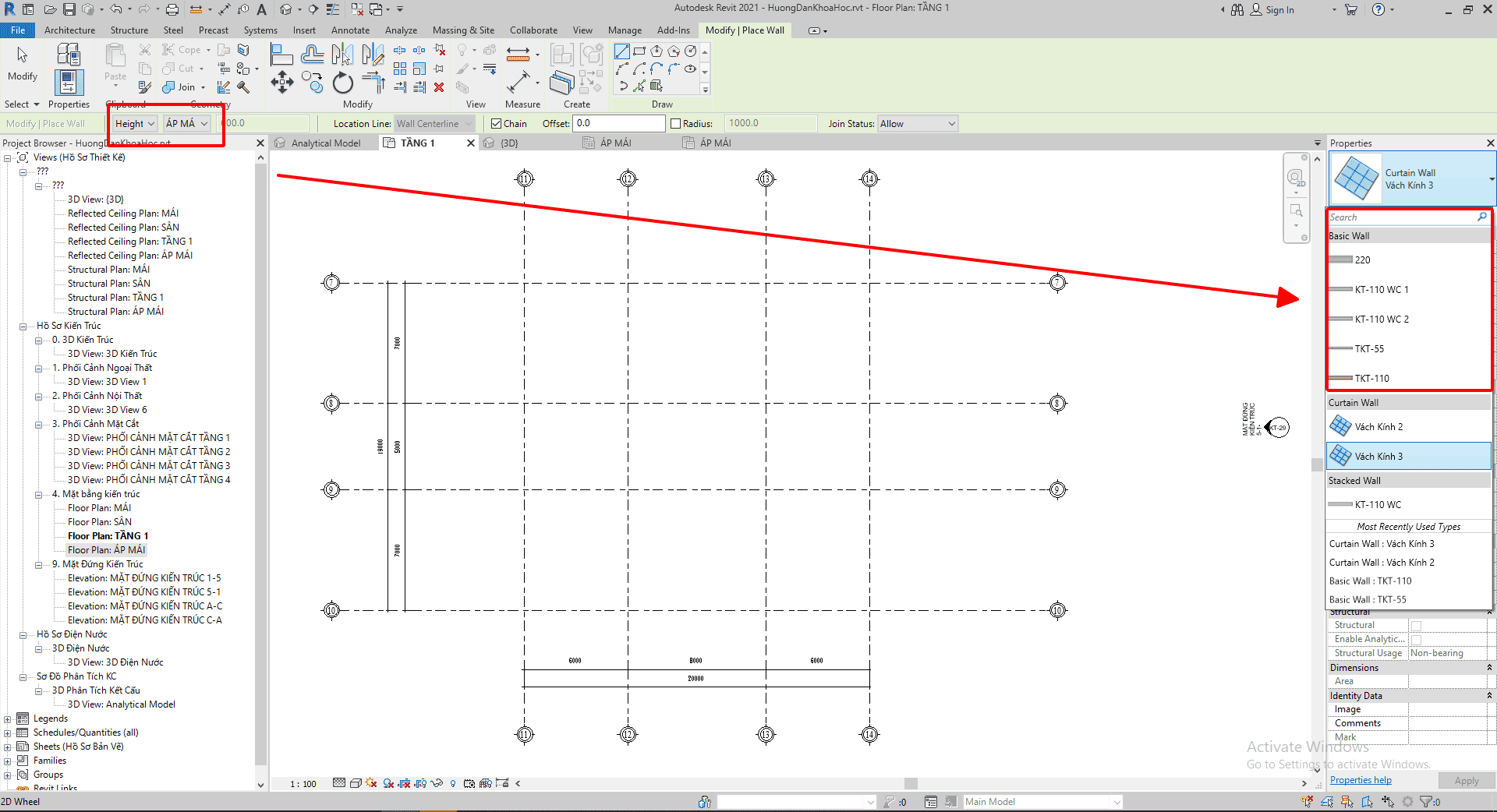
Chọn loại tường bên bảng Properties, chọn cao độ đi từ “Tầng 1” lên “Áp mái”, tiến hành vẽ trên mặt bằng
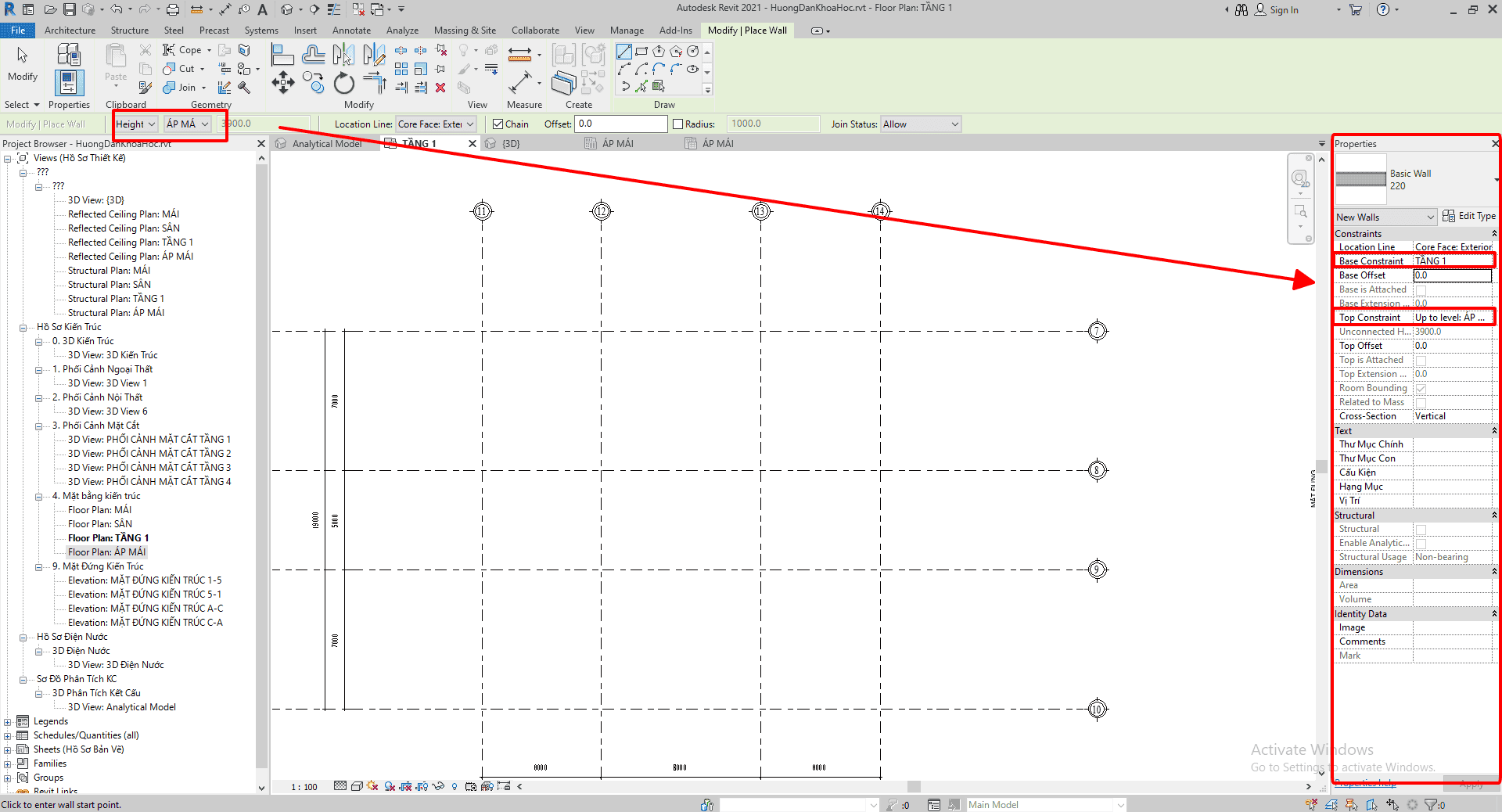
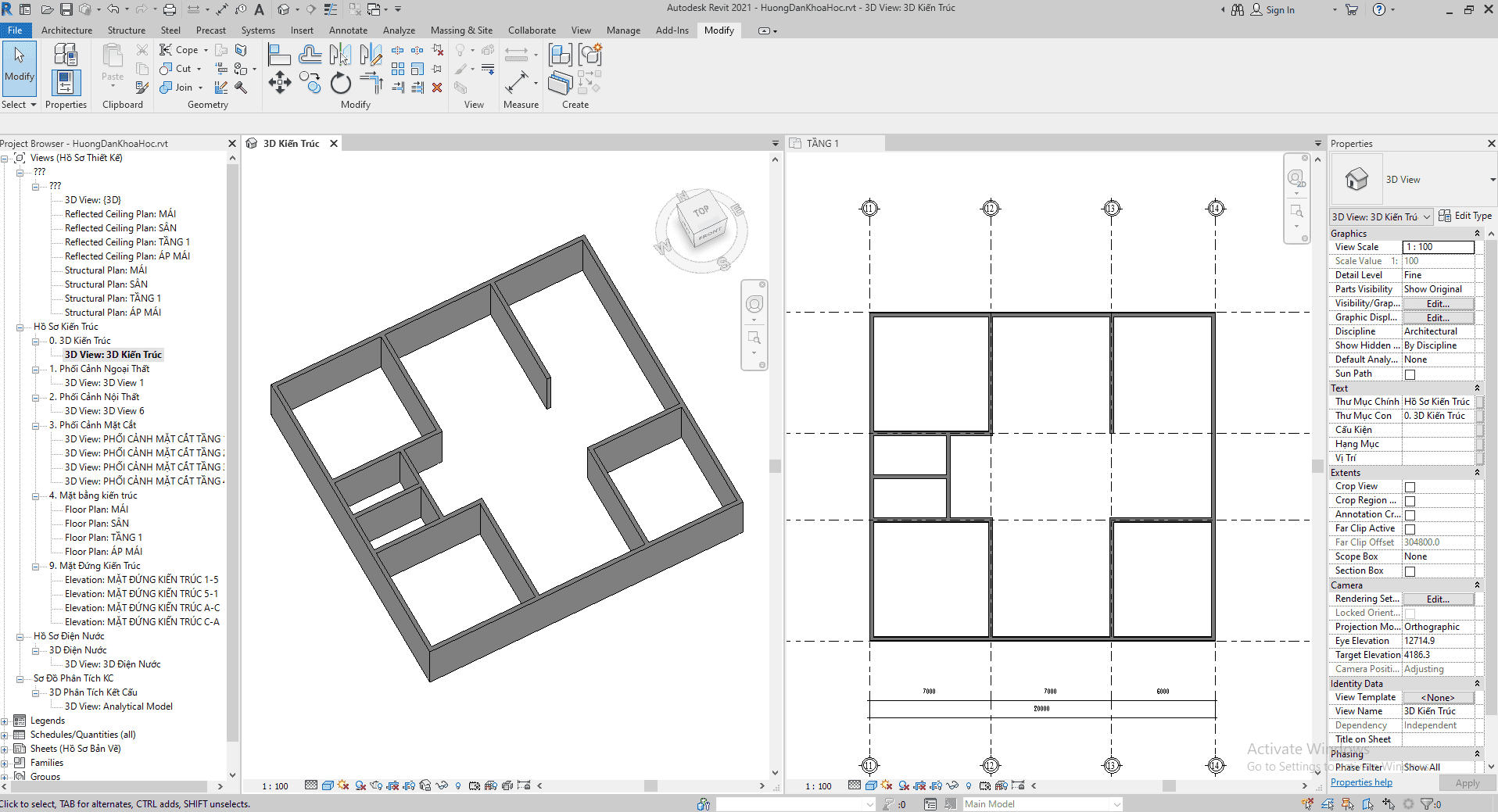
Chúng ta sẽ có được sơ bộ phân chia các phòng như sau:
Việc vẽ tường để chia công năng cho công trình phụ thuộc vào nhu cầu và mong muốn của gia chủ để phân bố cho phù hợp
Sau khi phân chia công năng các phòng thì chúng ta sẽ chọn lại hướng các phòng dựa vào bát quái. Ta tiến hành đặt bát quái vào giữa công trình
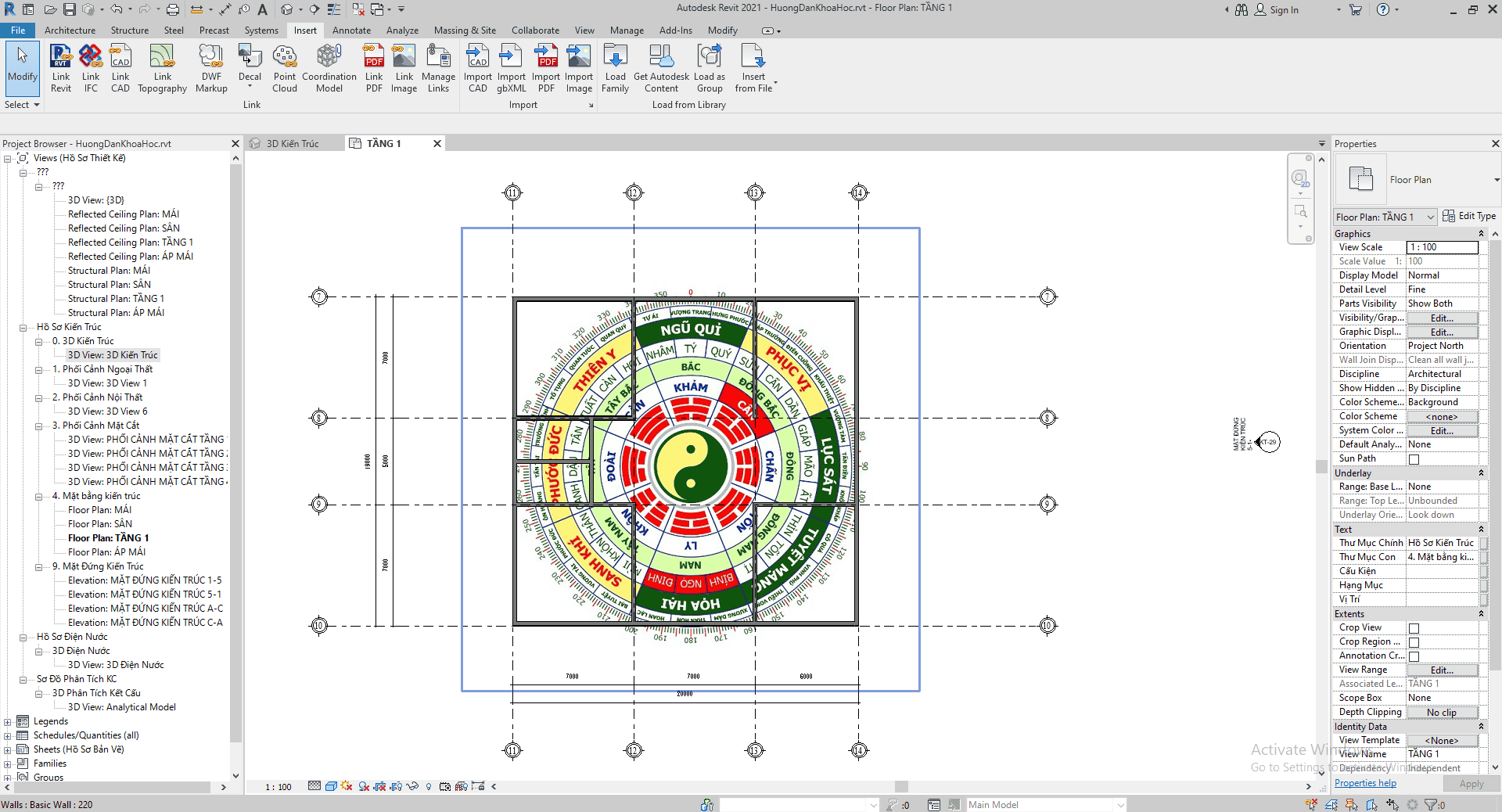
Sau khi đặt bát quái vào theo cung hợp tuổi gia chủ. Ta sẽ chọn được hướng bếp, phòng khách, phòng thờ,… hướng về cung tốt.
Tiếp đến, chúng ta vẽ cột cho công trình, vào mặt bằng kết cấu tầng 1
Gõ lệnh “CL” để vẽ cột kết cấu cho công trình
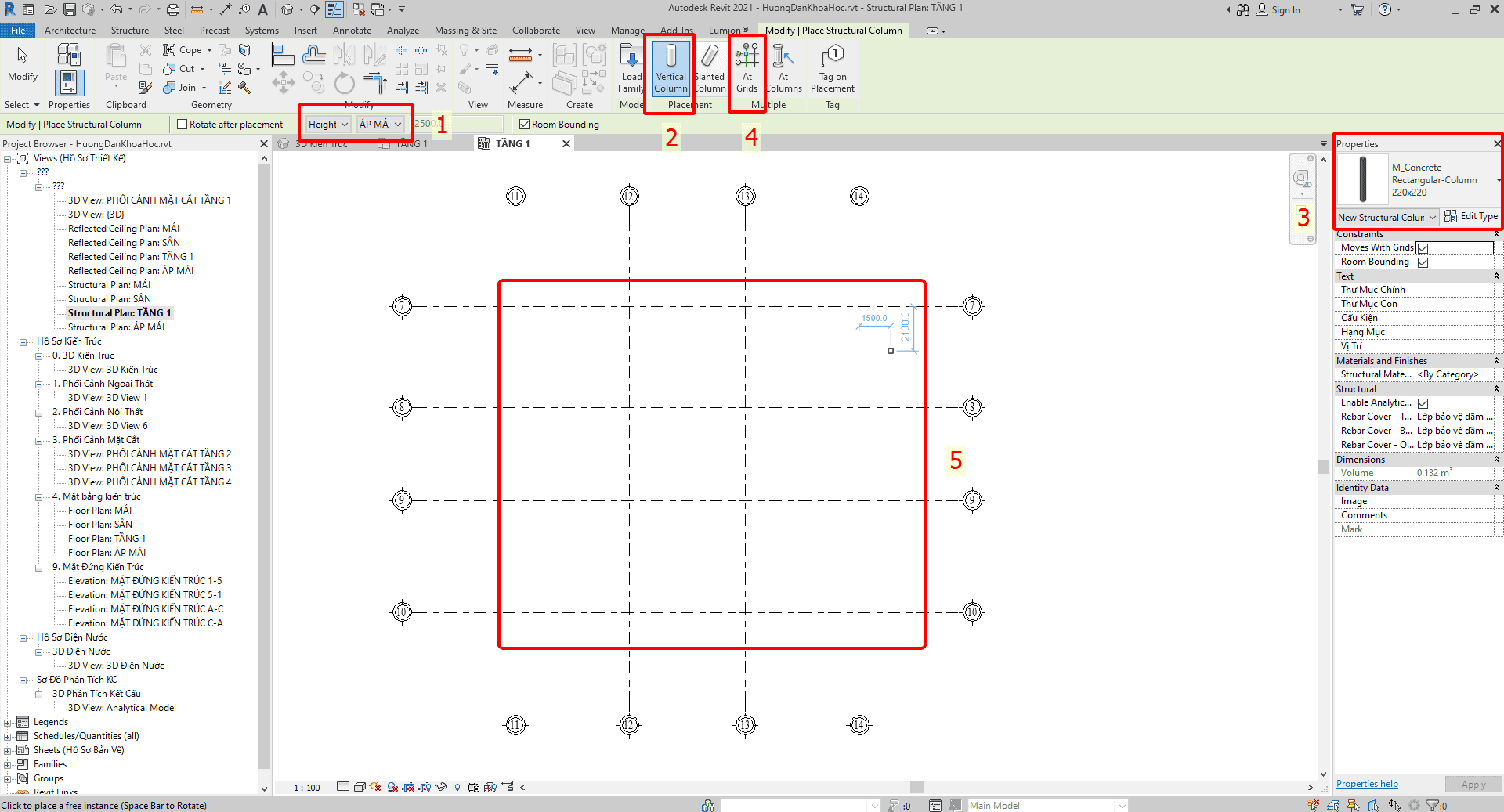
Quét hết hệ lưới trục nhấn “Finish”
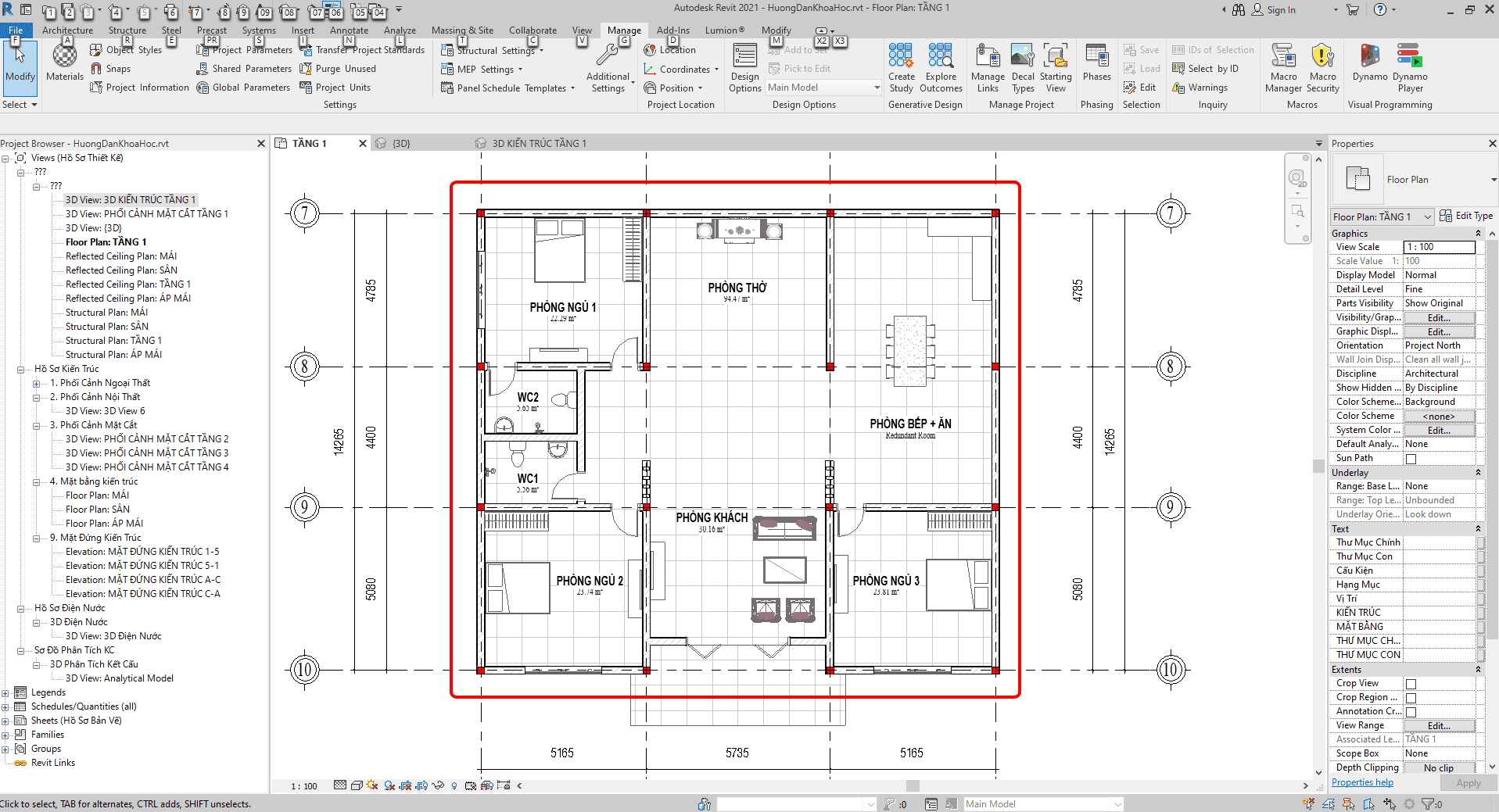
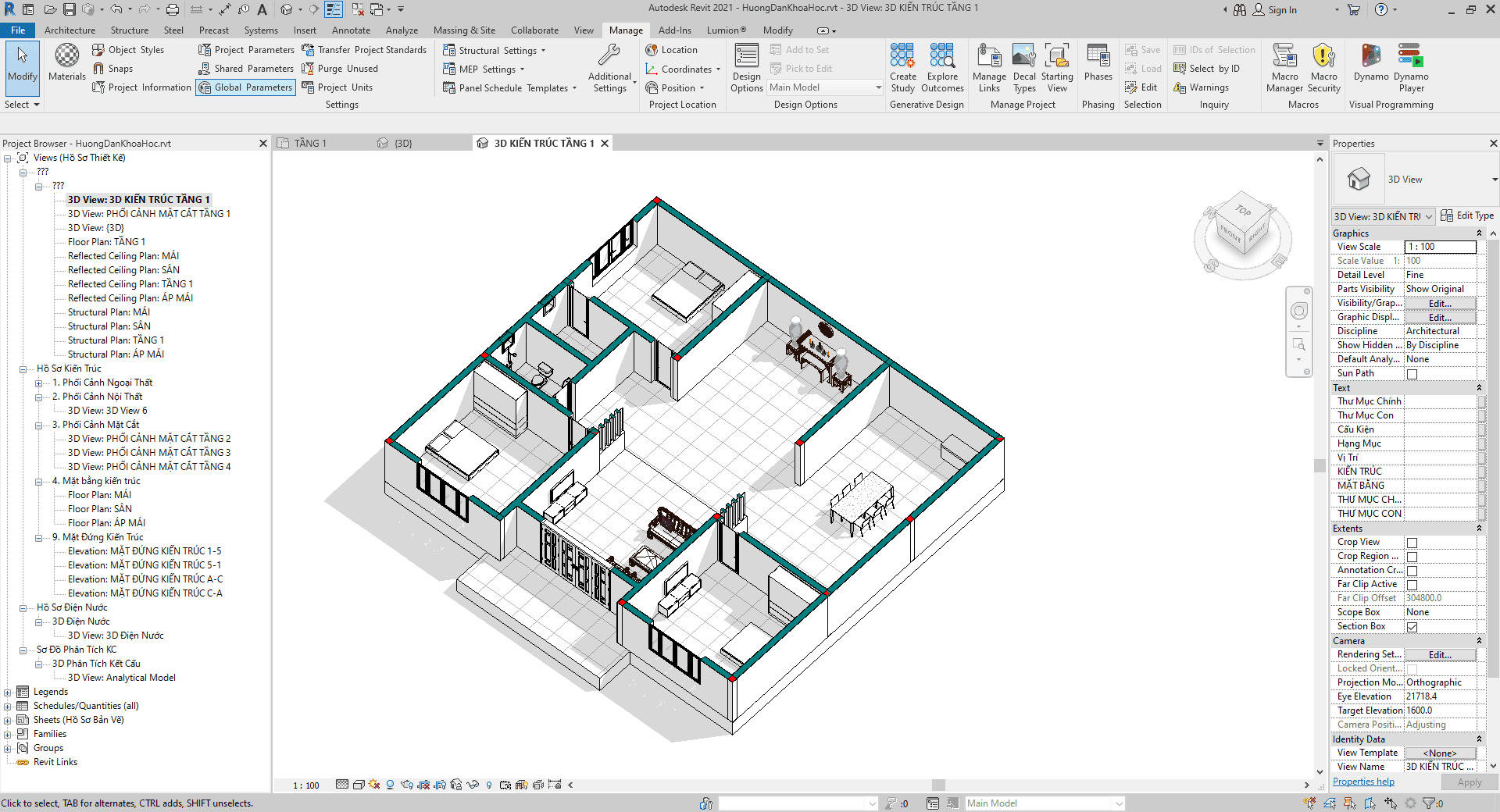
Như vậy, ta đã dựng xong hệ cột cho công trình
Phần 2: Hoàn thiện mặt bằng công trình
Sau khi chọn hướng và phân chia bố công năng, ta tiến hành đo diện tích phòng và điều chỉnh cho phù hợp
Architecture > Room > Chọn kiểu Room
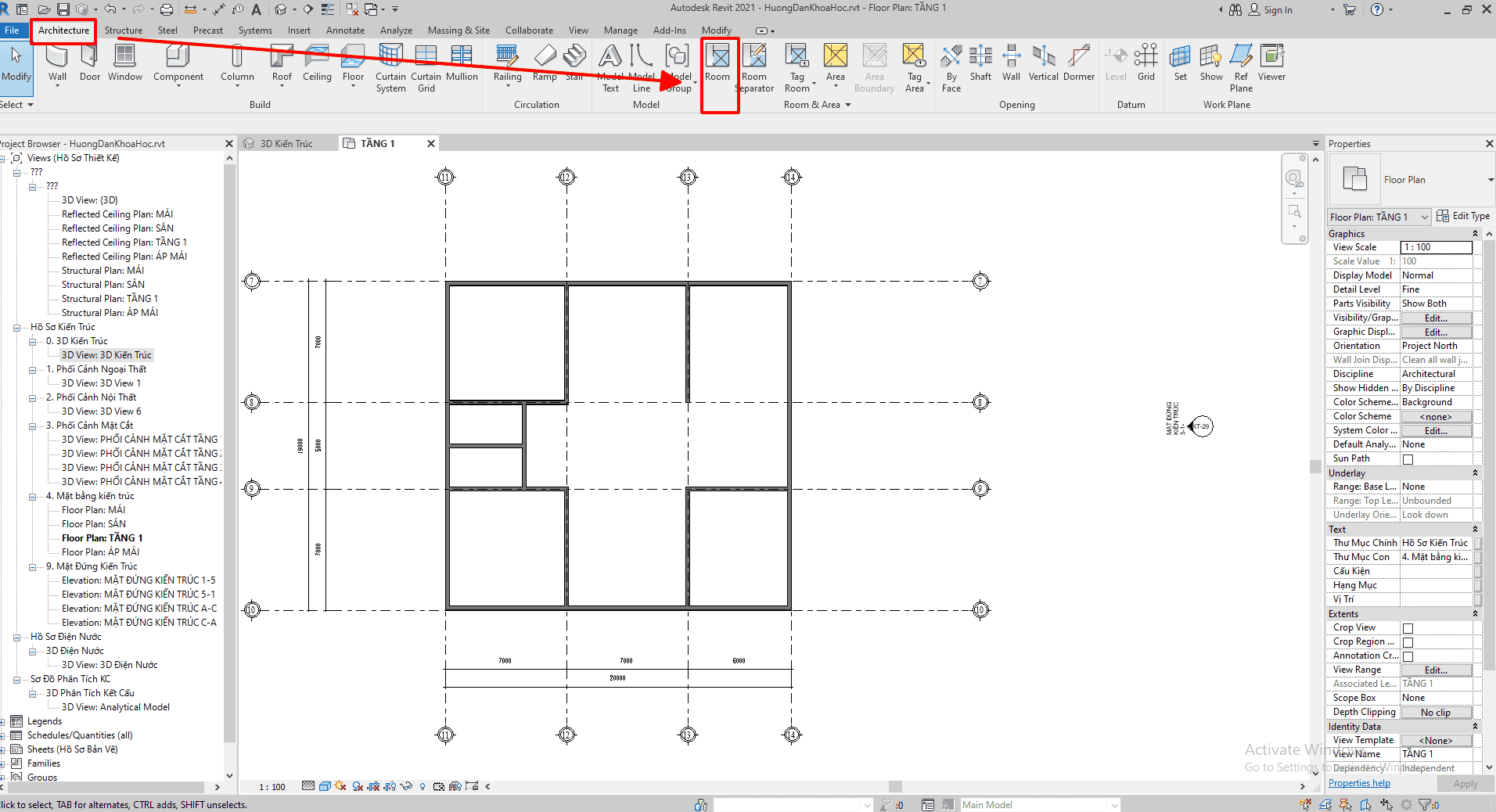
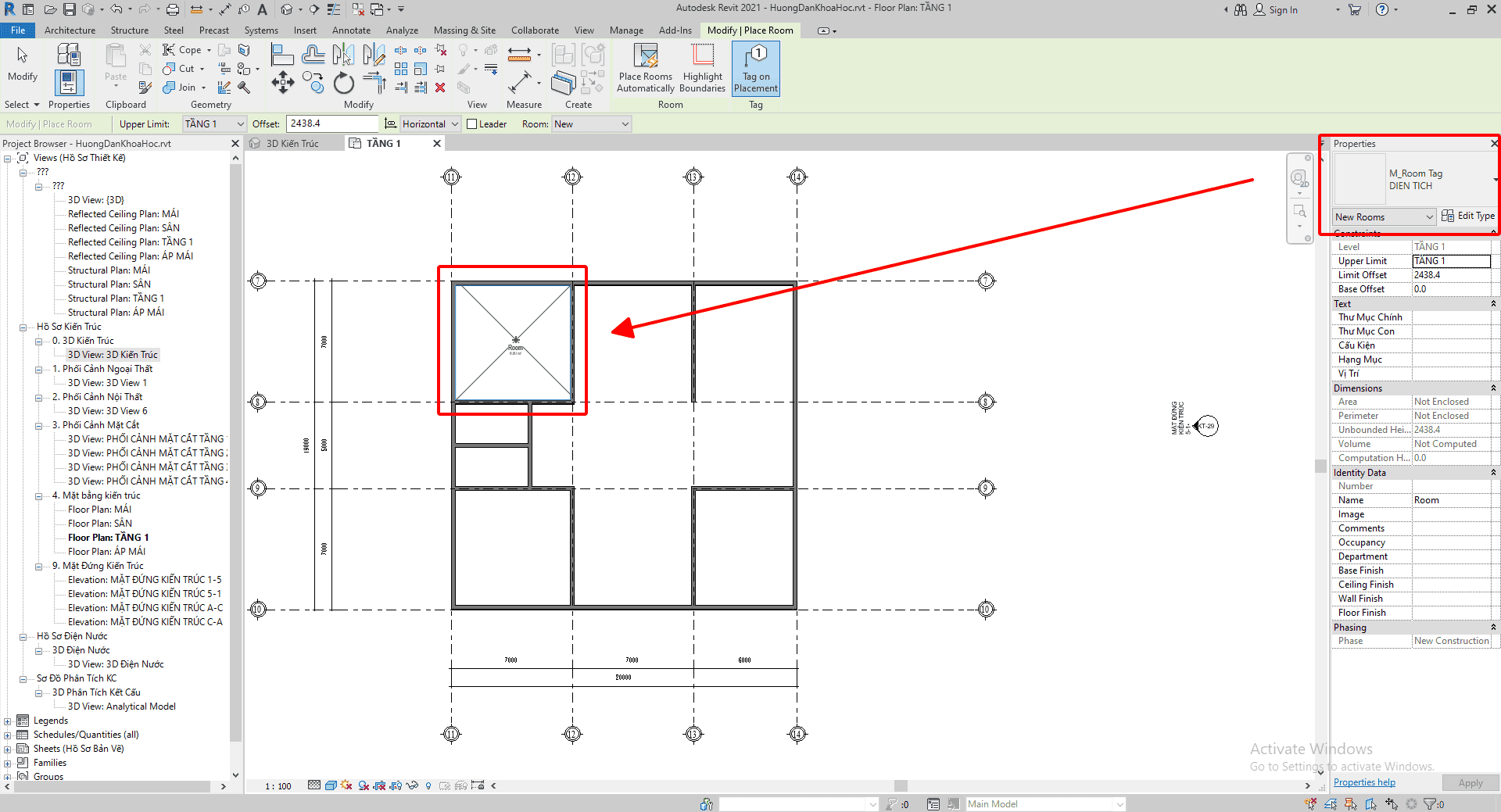
Sau đó, chúng ta nhấp vào và sửa tên phòng
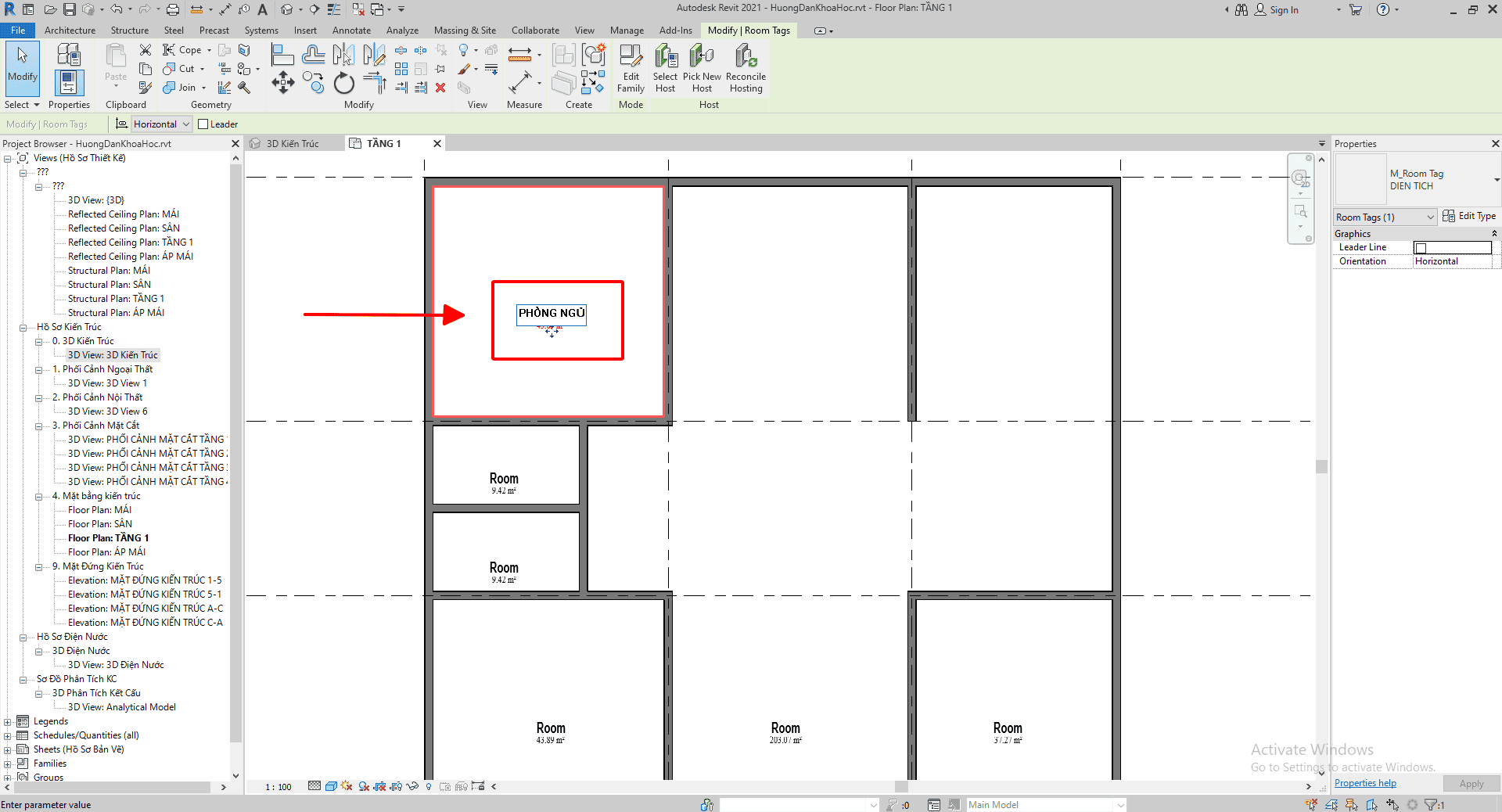
Tiếp theo, ta tiến hành đặt nội thất cho phòng
Architecture > Component > Place a Component , lăn chuột chọn các đối tượng đặt lên mặt bằng
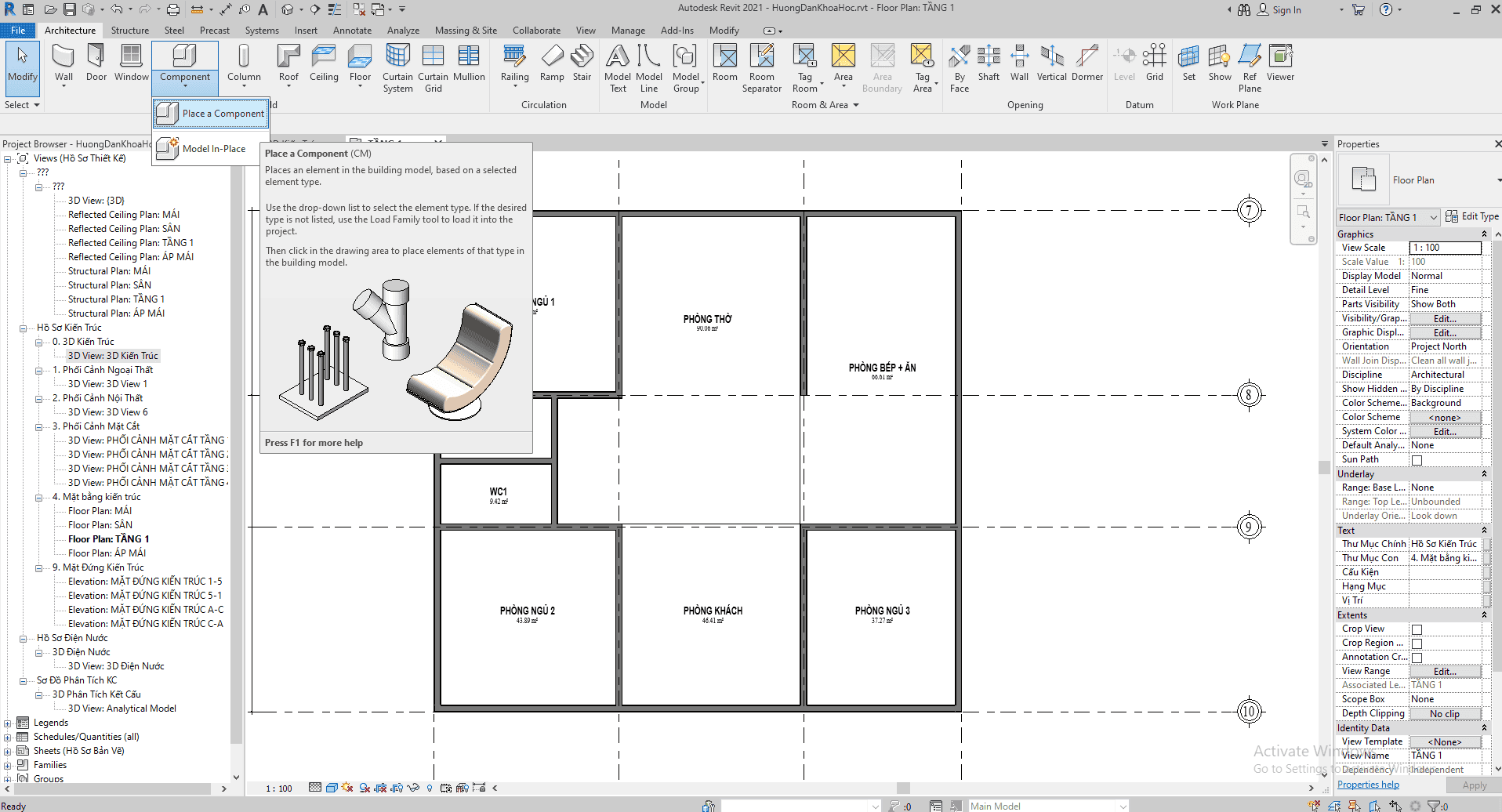
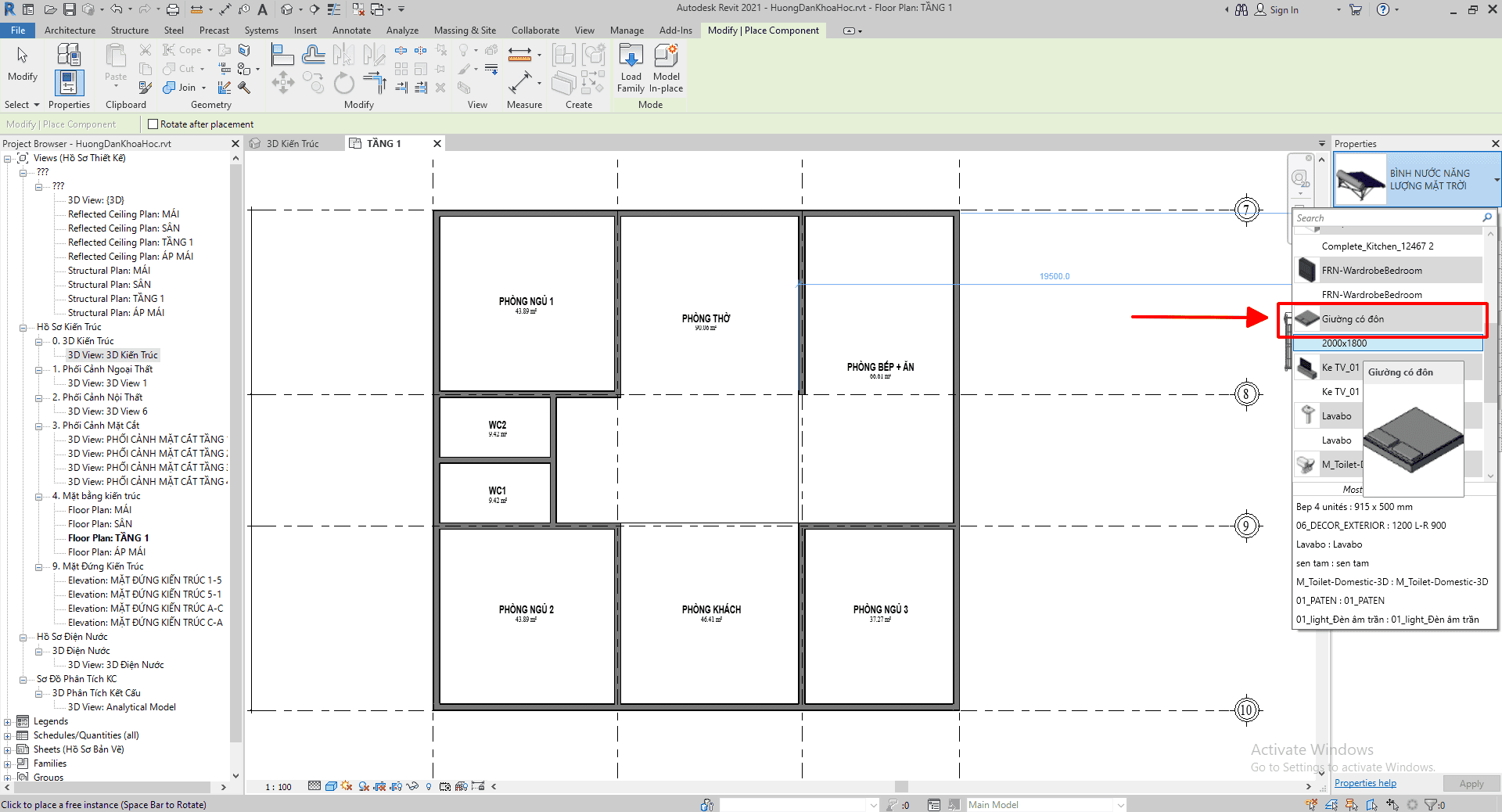
Sau khi bố trí nội thất ta có mặt bằng như sau
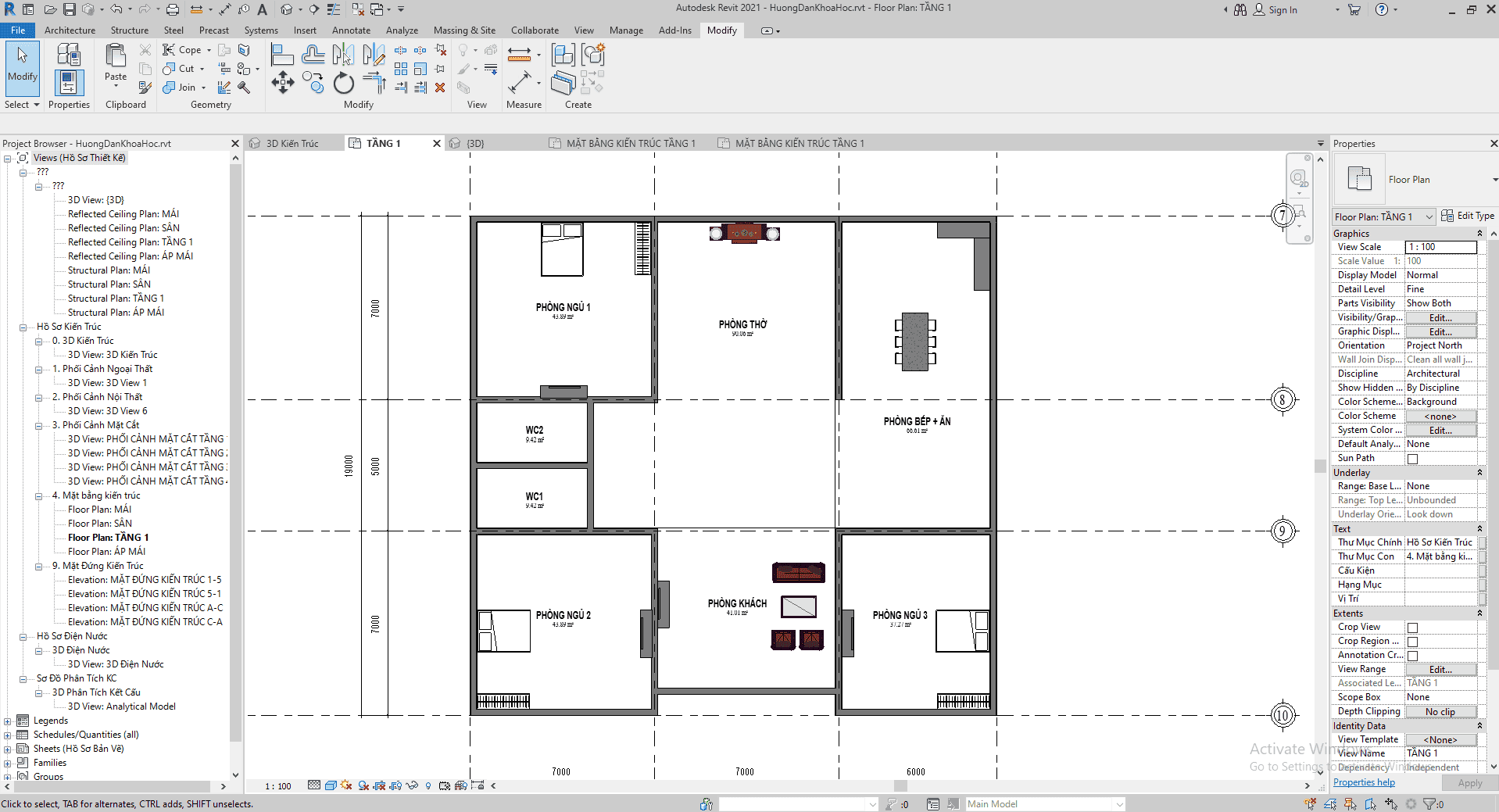
Tiếp theo, sau khi phân bố công năng hợp lí, ta tiến hành bố trí cột kết cấu cho công trình
Structural > Column , chọn tiết diện cột
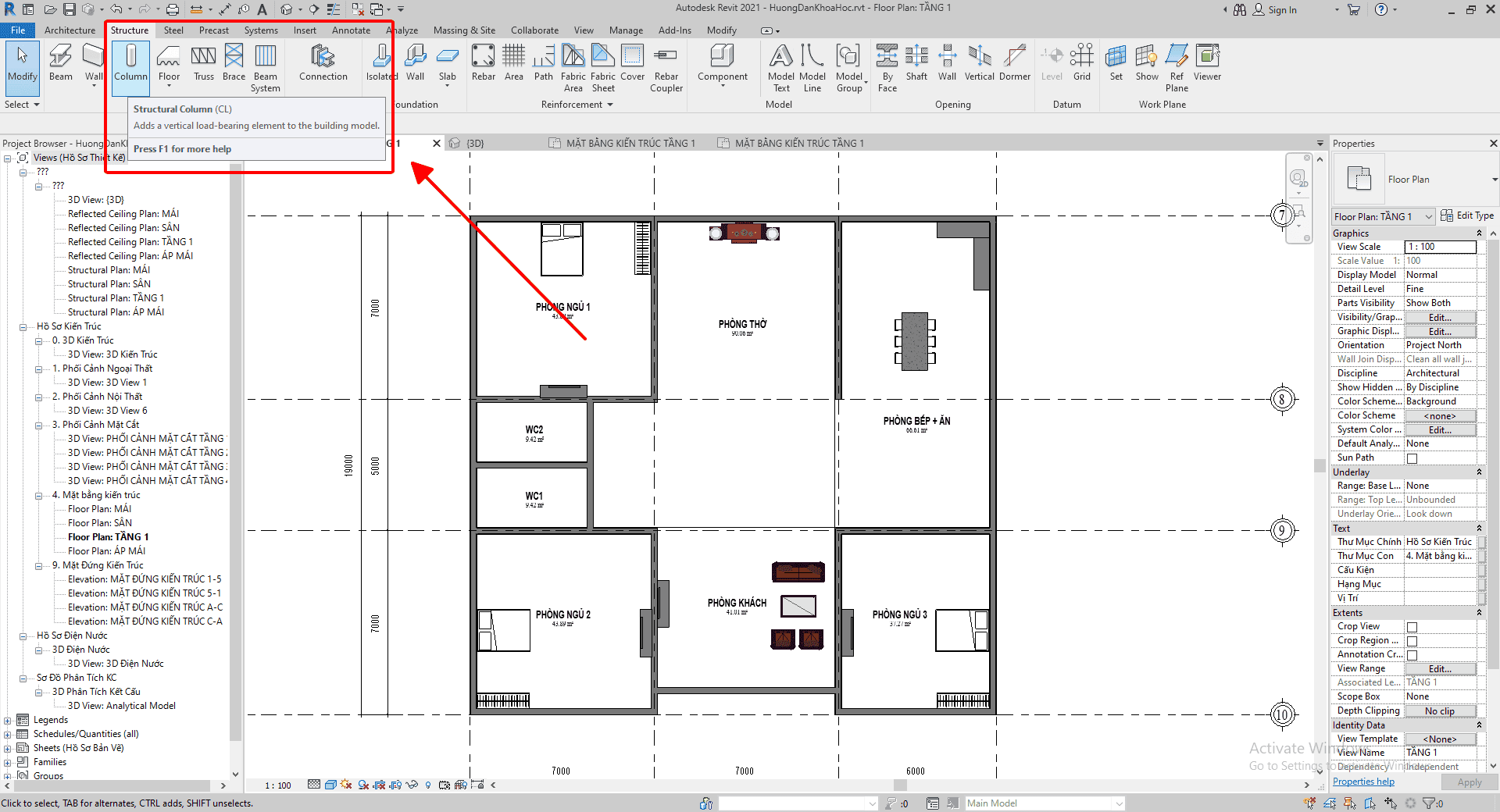
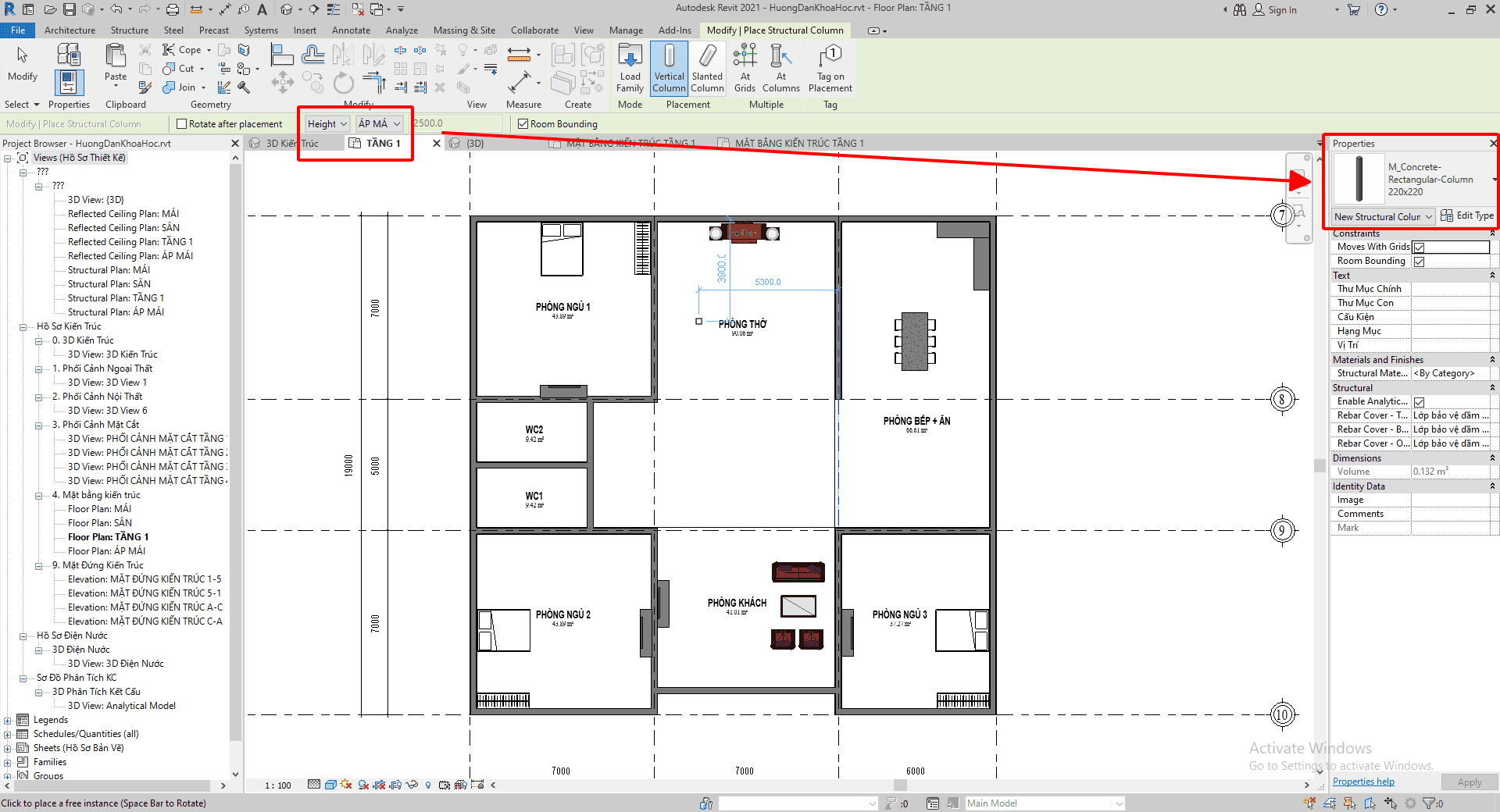
Sau khi vẽ bố trí nội thất, chúng ta tiến hành vẽ sàn cho cho công trình
Architect > Floor > Floor Architect
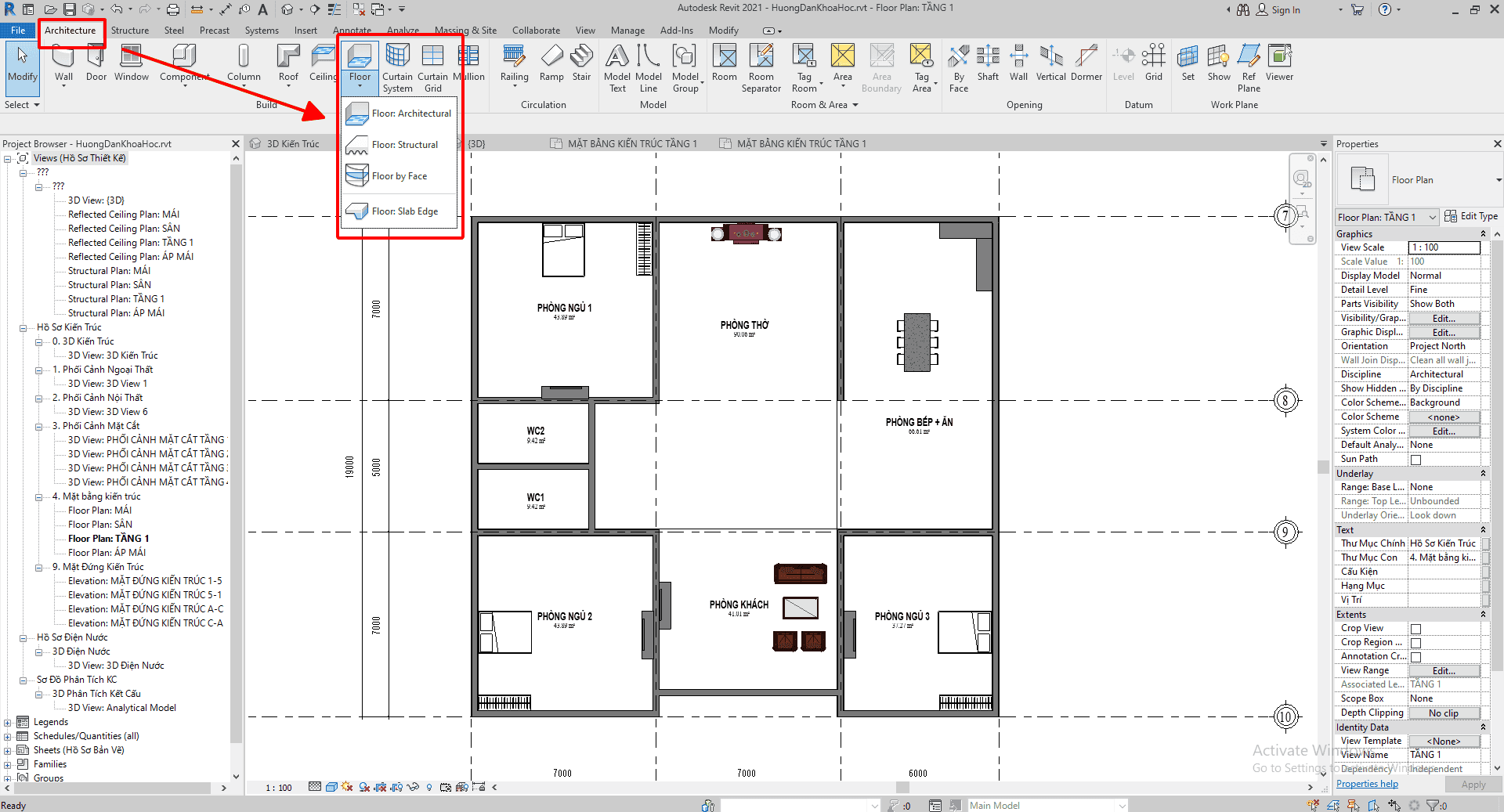
Giao diện tiếp theo hiện ra, chọn Boundary Line > Edit Type > Edit > Thickness
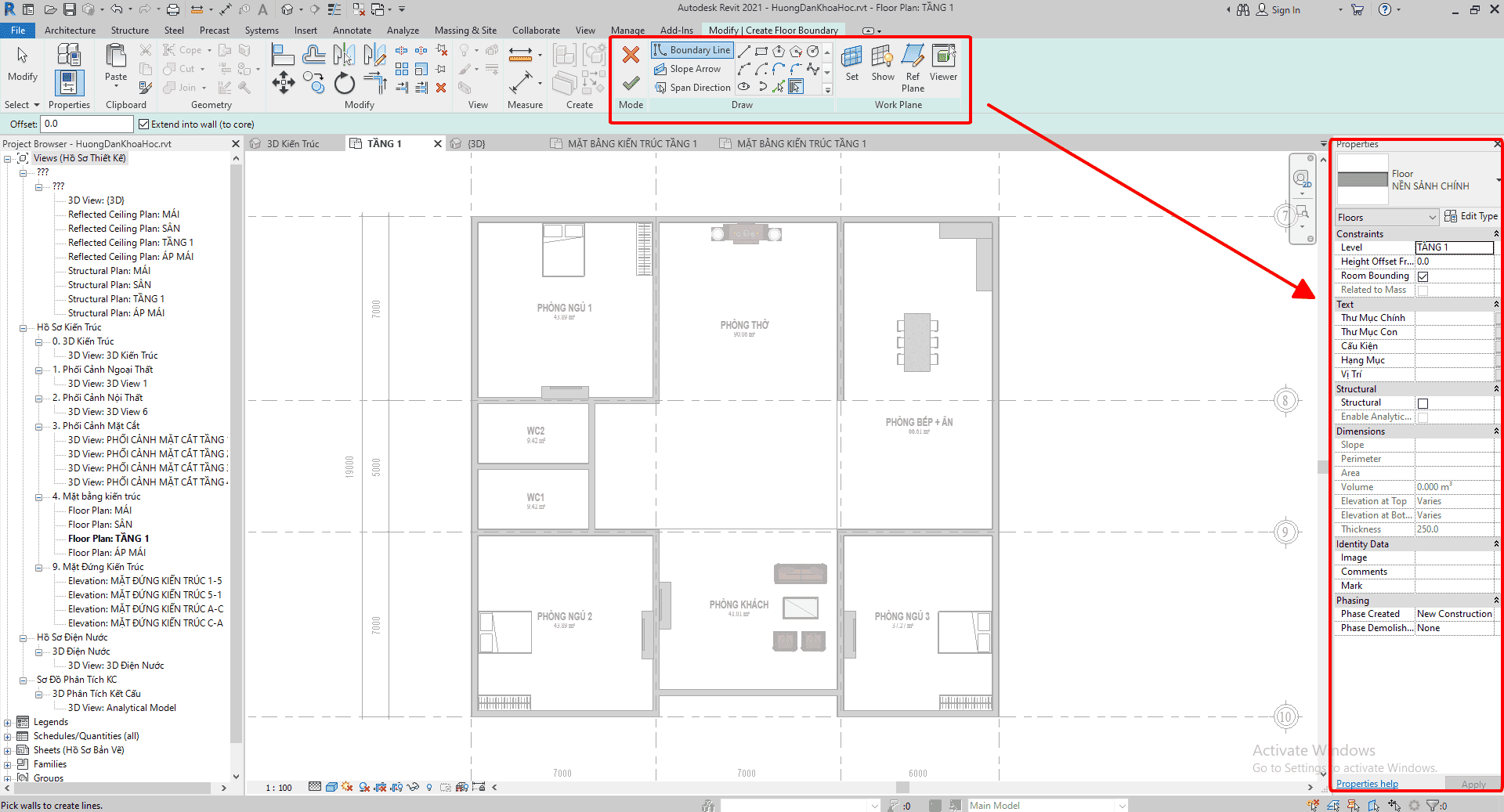
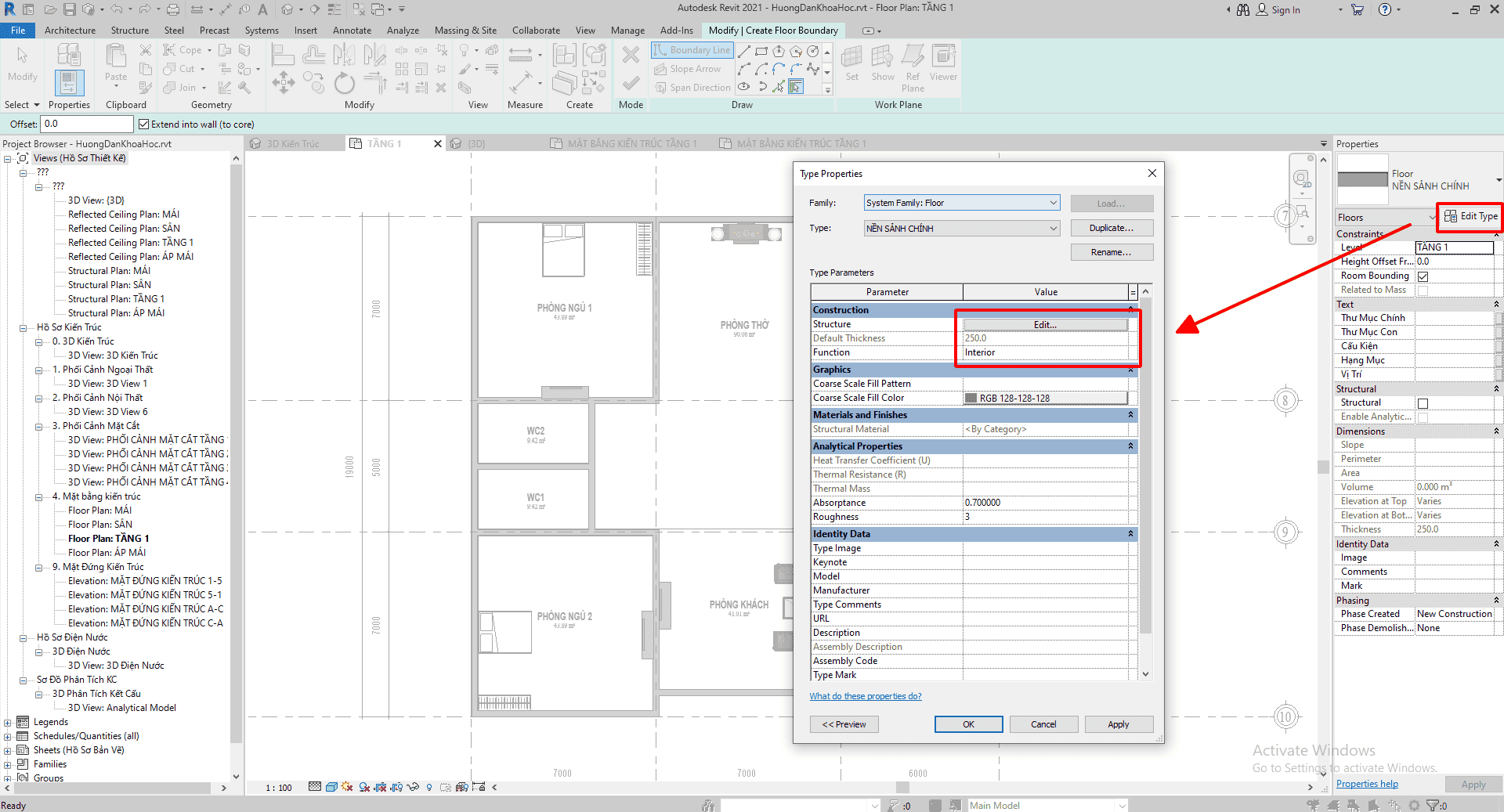
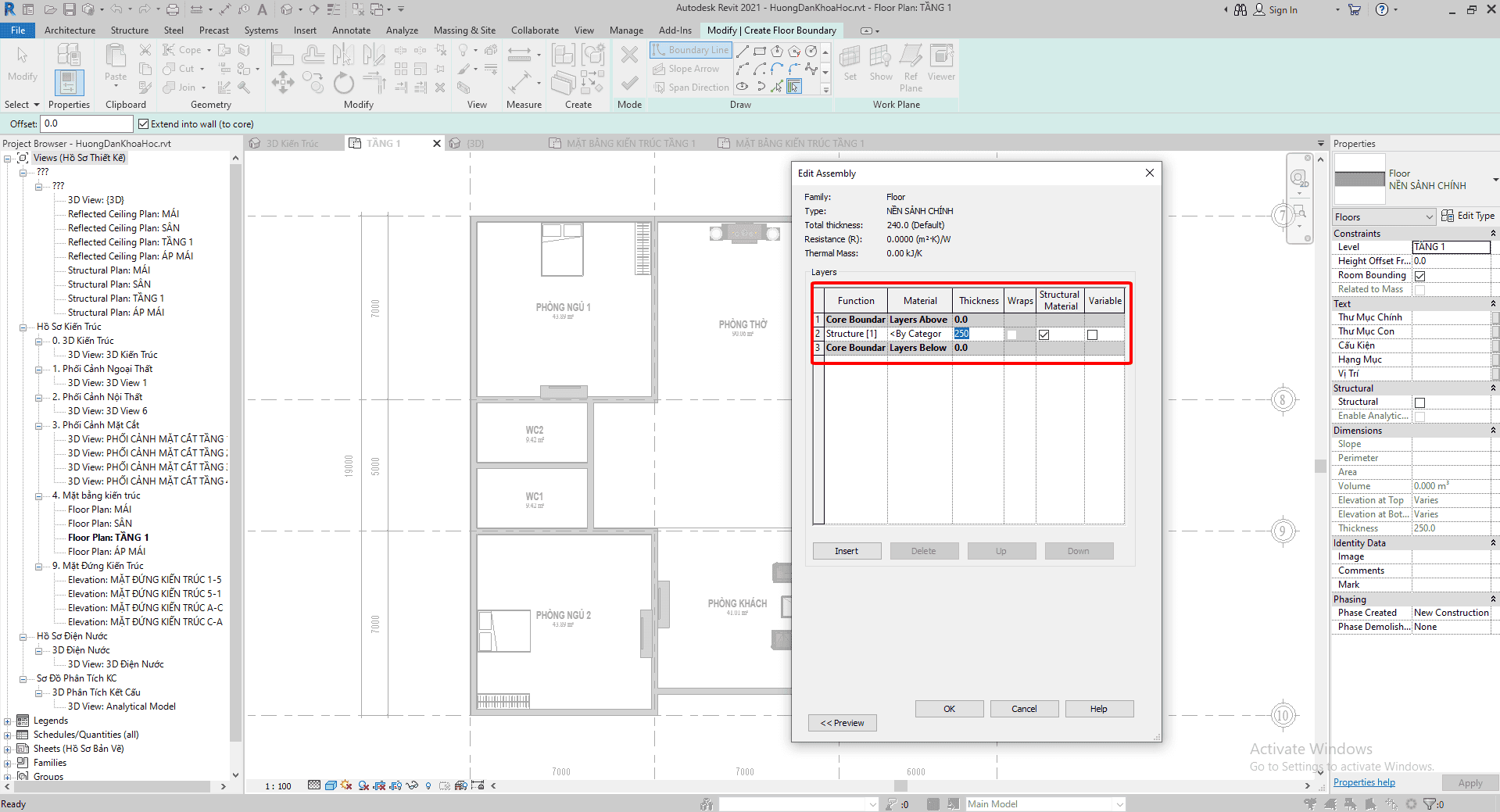
Nhấn vào “By Category” chọn vật liệu cho sàn
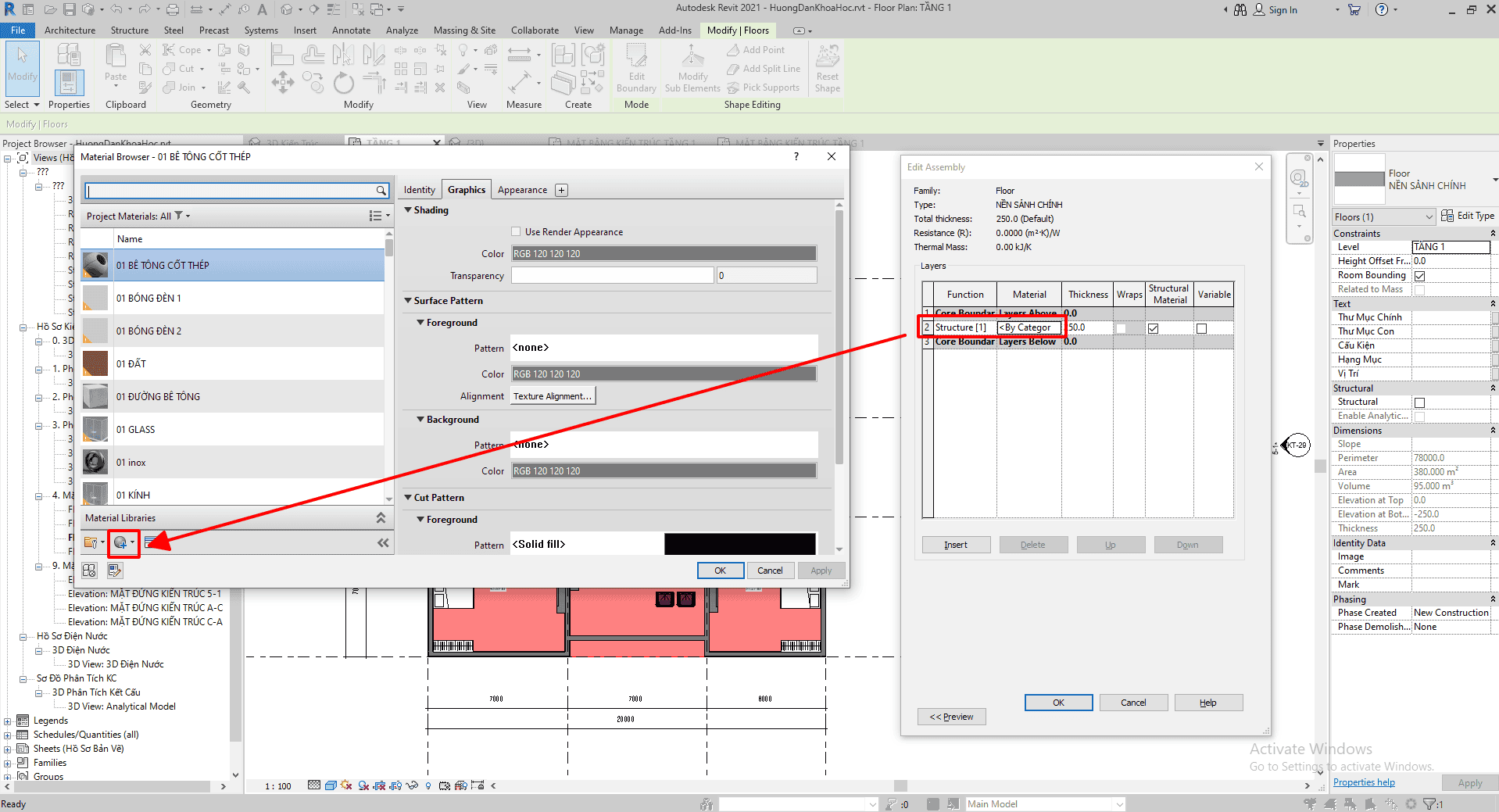
Create New Material > Rename
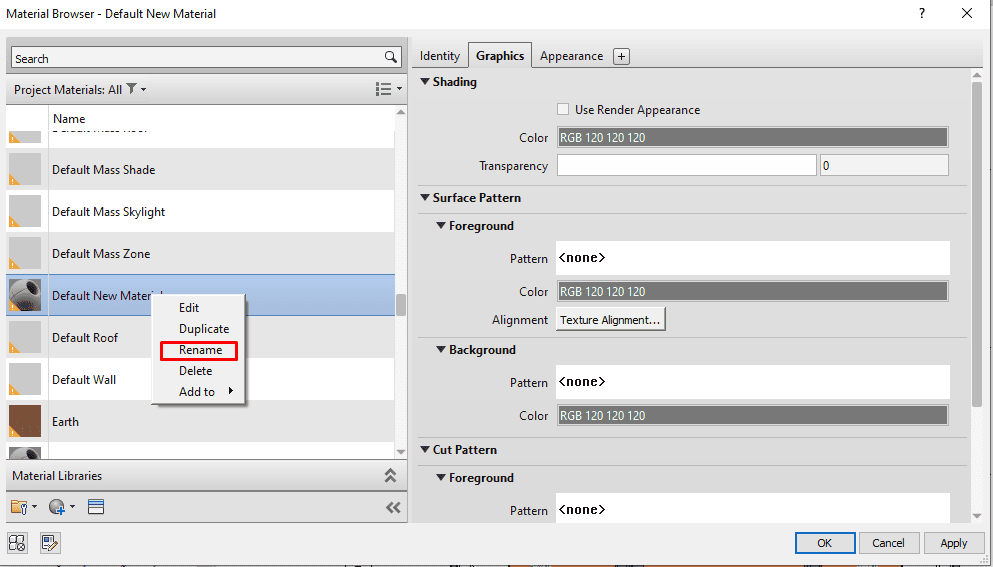
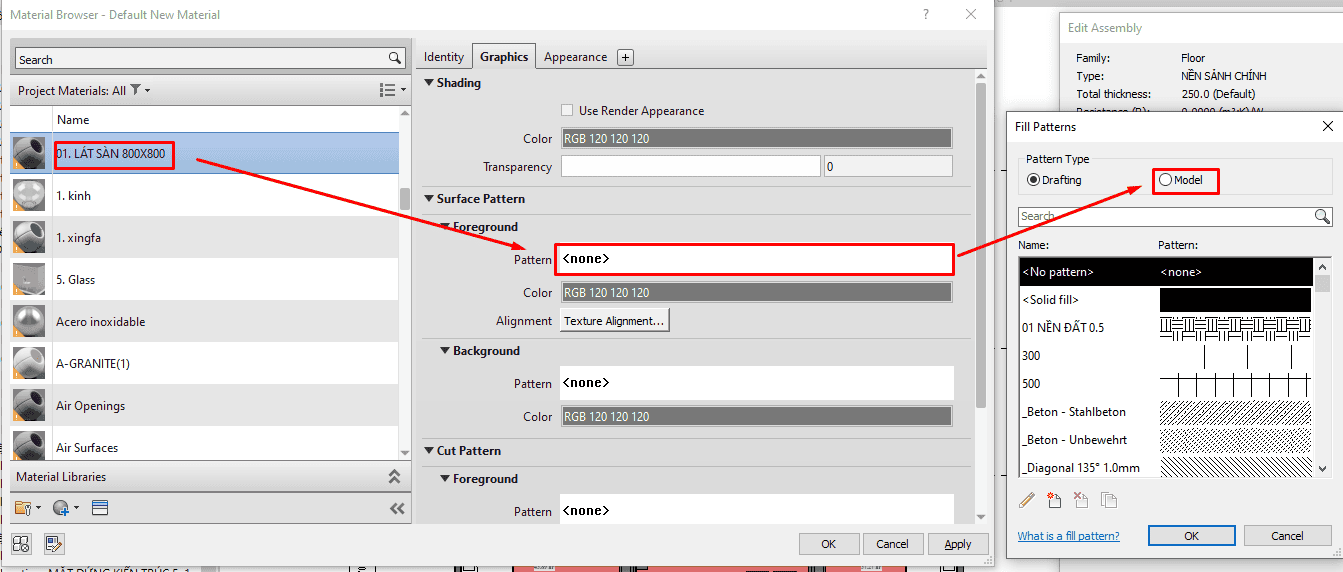
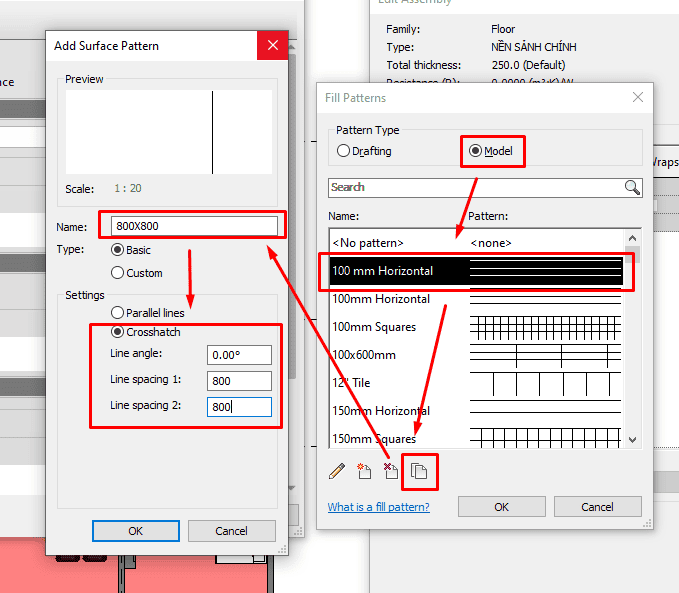
Sau khi chỉnh xong chiều dày và gạch lát sàn > OK , tiến hành vẽ
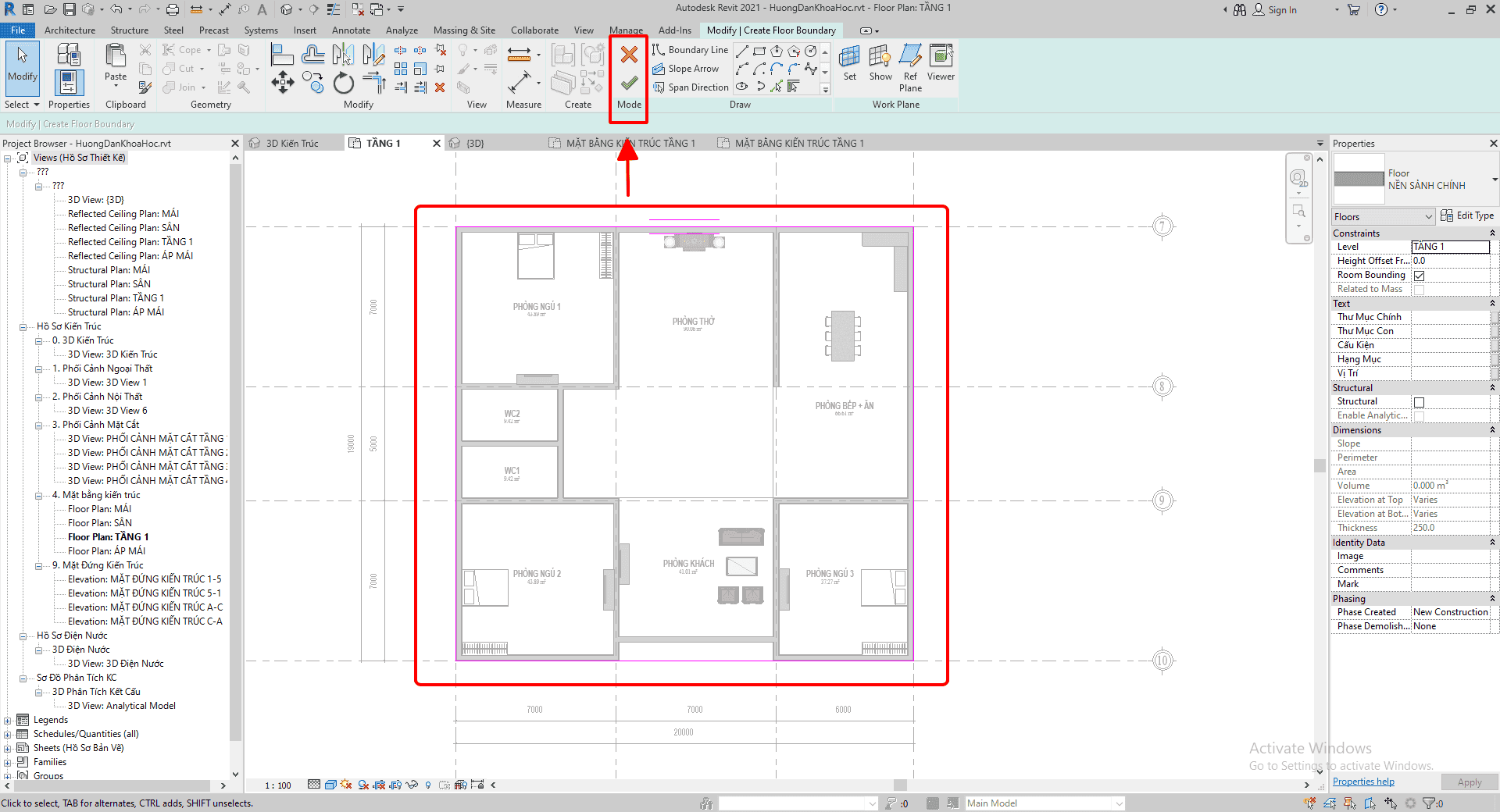
Sau khi vẽ xong nhấn “Finish” để kết thúc lệnh, kết quả như sau:
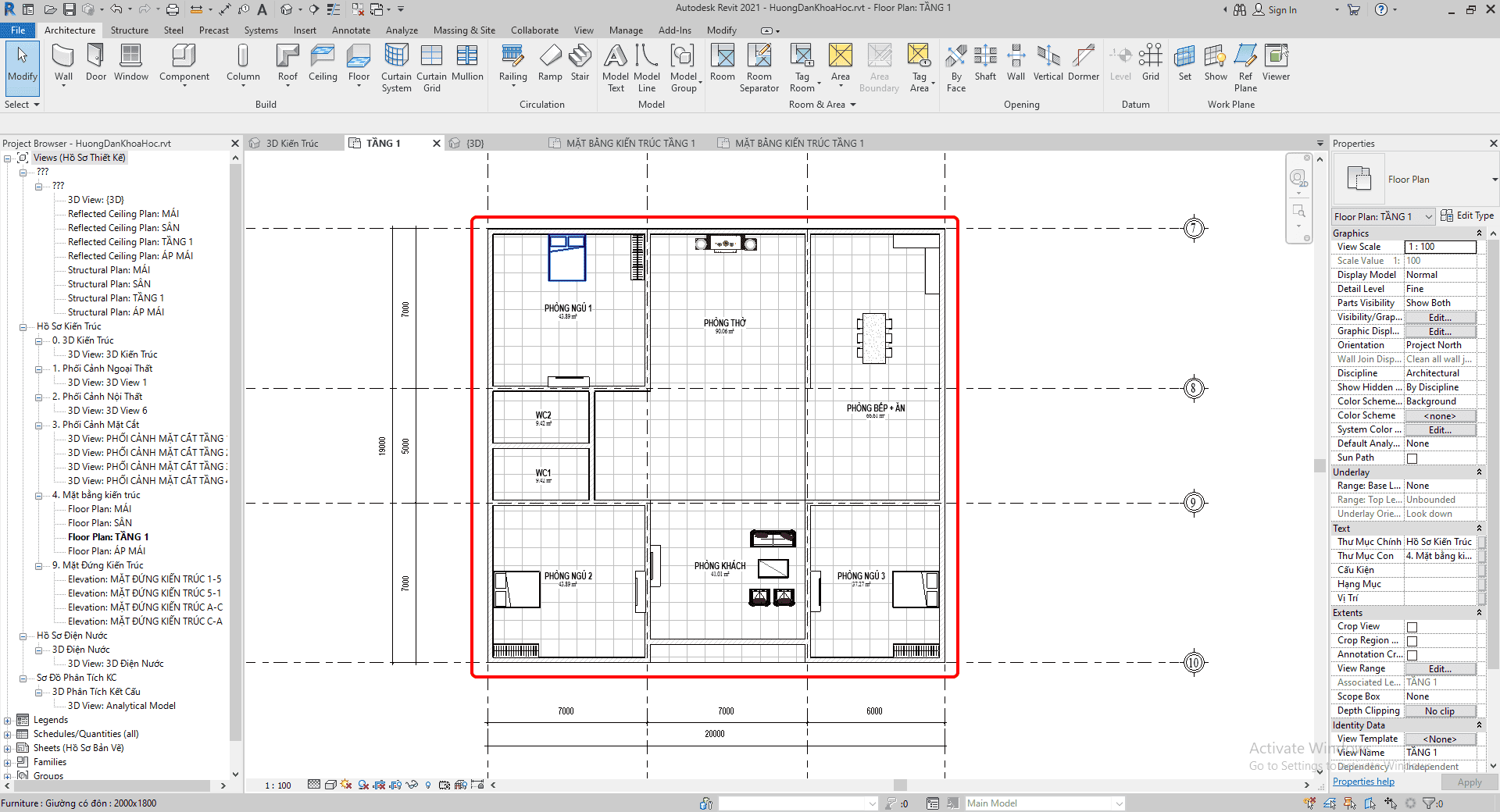
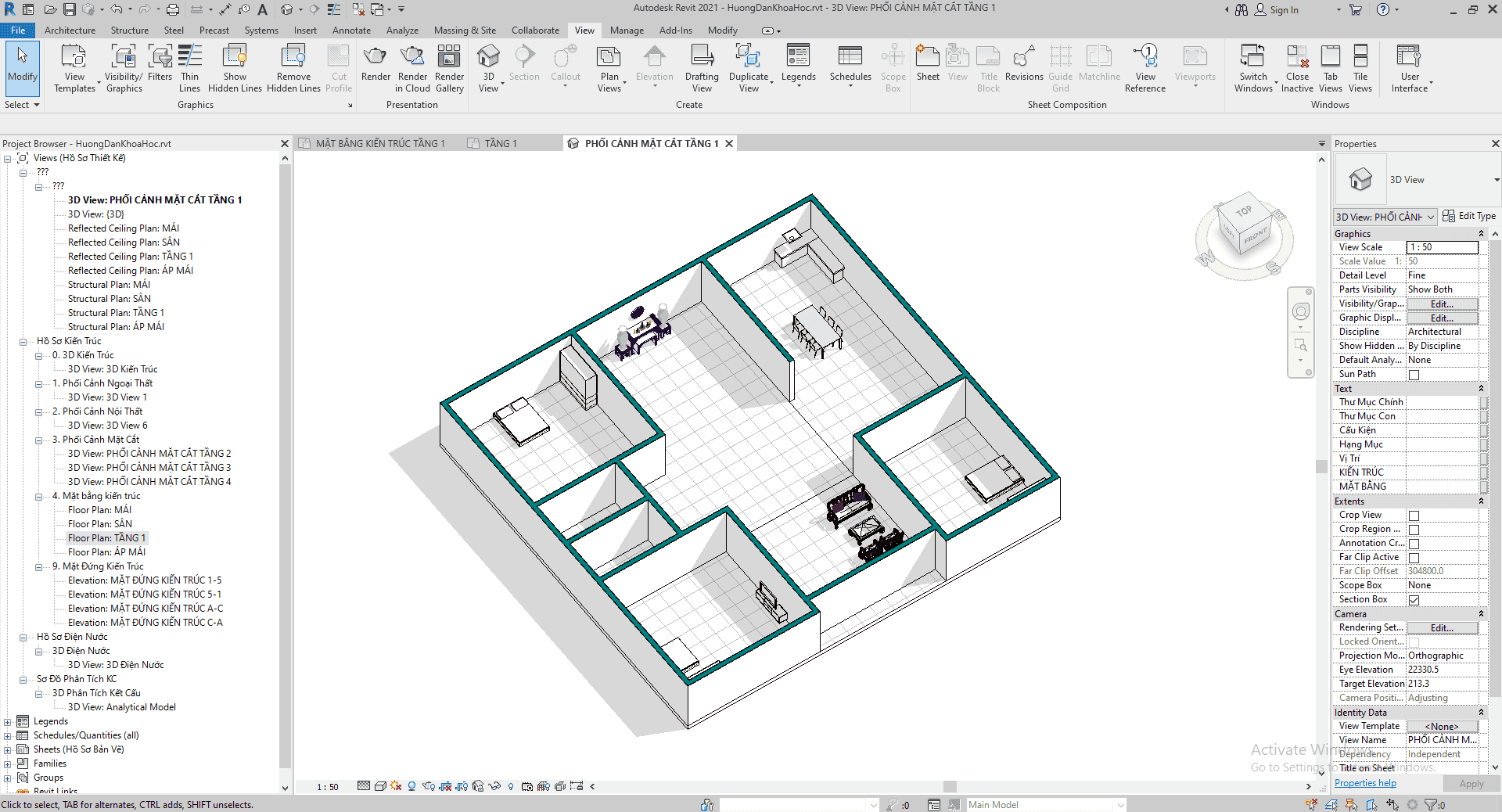
Như vậy qua bài trên Gizento đã giới thiệu cho các bạn cách lên phương án kiến trúc tầng 1 nhà vườn và dựng hình 2D và 3D. Hy vọng chia sẻ bên trên sẽ giúp bạn có cái nhìn tổng thể về phần mềm, cách lên ý tưởng thiết kế nhà
Hẹn gặp lại các bạn trong những bài học tiếp theo!
ĐĂNG KÝ KHÓA HỌC NGAY TẠI ĐÂY
